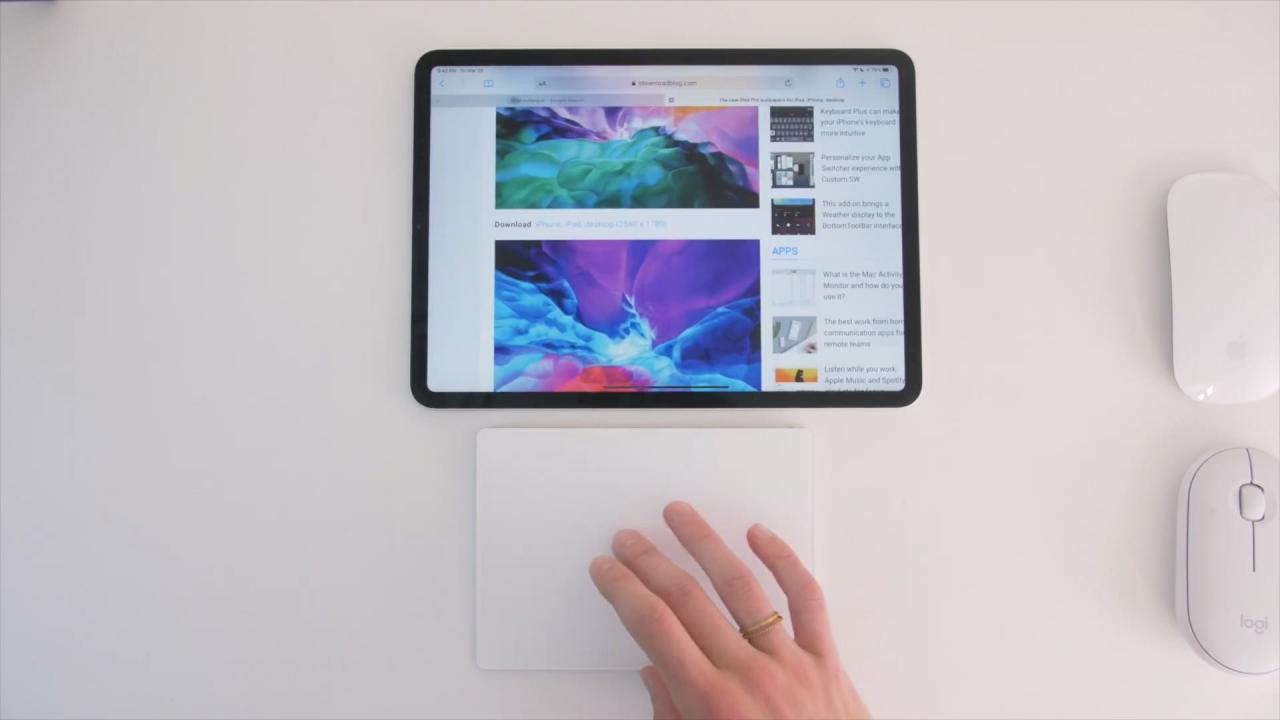
iPadOS 13.4 porta un cursore adattivo per iPad che utilizza sottili animazioni quando si posiziona su varie parti del sistema per aiutarvi a navigare. Ad esempio, i pulsanti della barra degli strumenti delle applicazioni cambiano colore e le icone delle applicazioni sulla schermata iniziale diventano sempre più grandi. Il cursore animato dà un senso di contesto, ma i power user potrebbero voler disabilitare queste animazioni del puntatore dell’iPad per godere di un’esperienza di tracciamento più fluida che assomiglia al loro computer. Assicuratevi di seguire questo tutorial passo dopo passo per imparare a disattivare le animazioni dei puntatori dell’iPad con pochi tap.
Collegando un mouse o un trackpad all’iPad è possibile controllare il fantastico cursore interattivo, con il quale è possibile selezionare e formattare facilmente il testo. Il puntatore scompare dopo pochi secondi di inattività e riappare automaticamente quando si sposta il mouse o si tocca il trackpad.
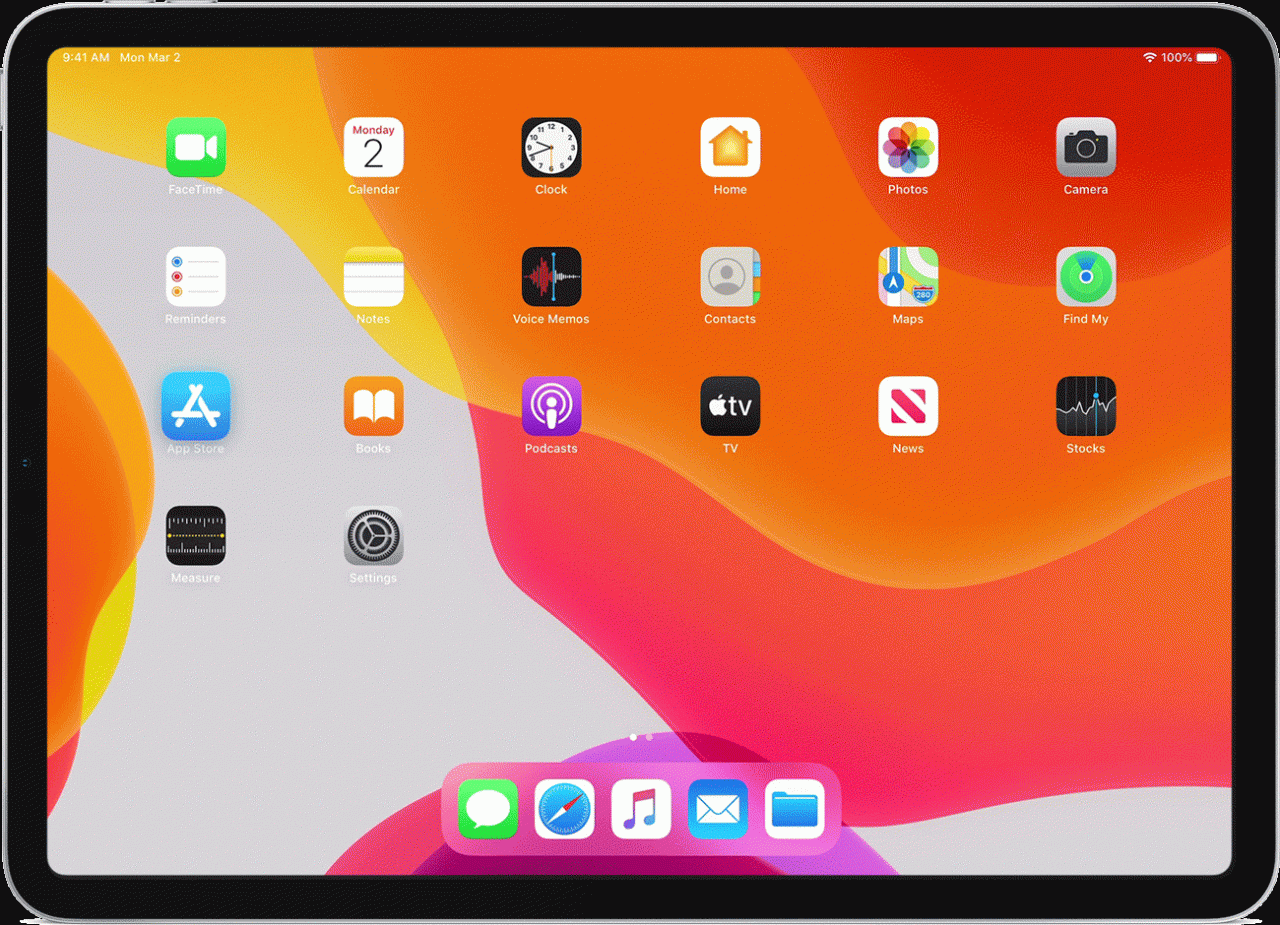
Il puntatore cambia persino il suo aspetto e si trasforma automaticamente per evidenziare gli elementi dell’interfaccia vicini, agganciando pulsanti, icone e così via. In effetti, l’interattività è ciò che distingue maggiormente il puntatore dell’iPad da tutte le altre piattaforme informatiche.
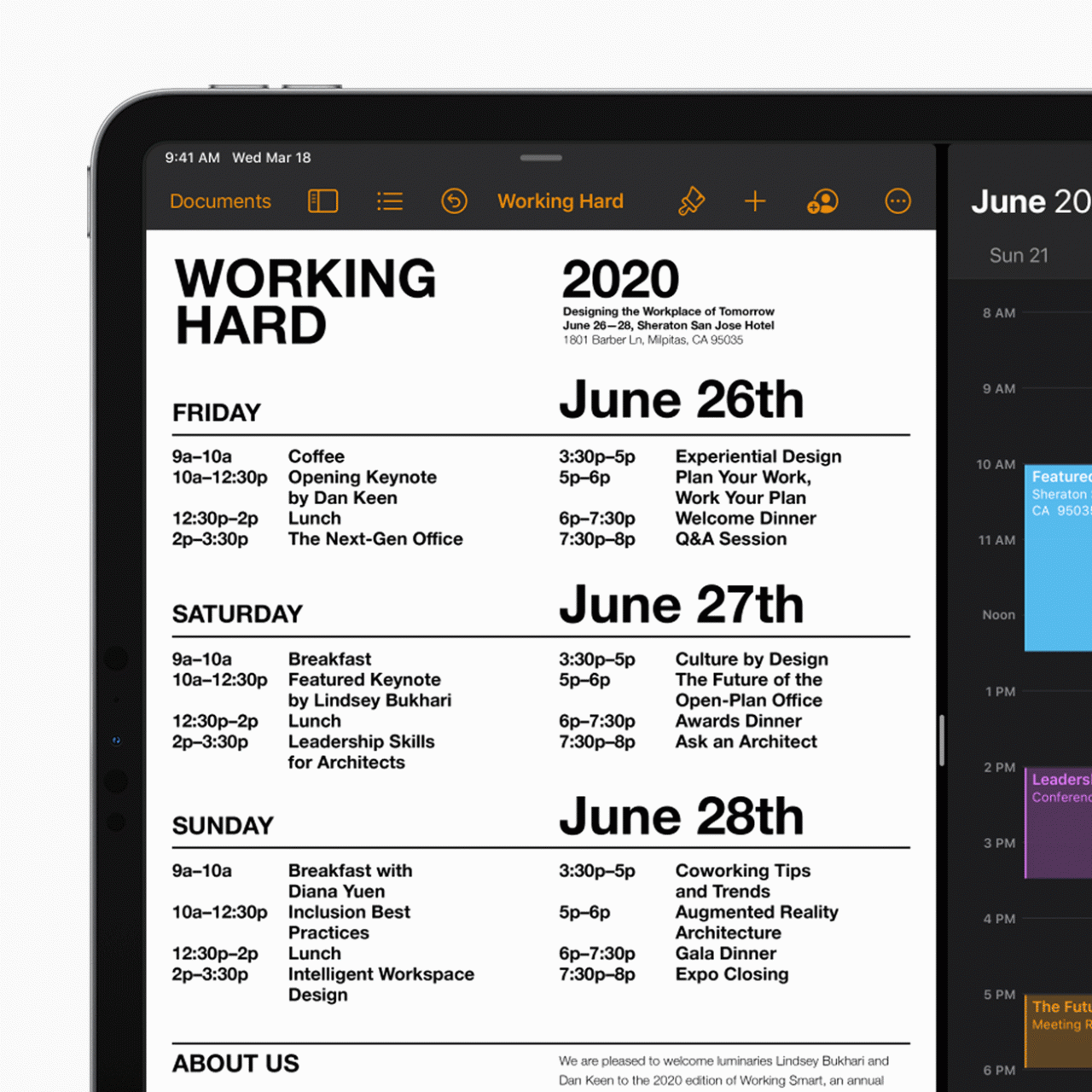
Detto questo, alcune persone potrebbero trovare le animazioni dei puntatori per iPad una distrazione. Per esempio, gli utenti inesperti potrebbero preferire un’esperienza più tradizionale con il buon vecchio puntatore che non si anima a seconda di ciò che si sta facendo. In iOS e iPadOS 13.4, entrambi rilasciati il 24 marzo 2020, Apple ha implementato un interruttore per disabilitare le animazioni con il puntatore dell’iPad.
Senza ulteriori indugi, seguite il nostro tutorial passo dopo passo, se avete bisogno di disabilitare le animazioni dei puntatori dell’iPad con pochi tocchi.
Come disattivare le animazioni del puntatore dell’iPad
Seguire questi passi per disabilitare le animazioni del puntatore dell’iPad:
- Aprire Impostazioni su iPhone, iPad o iPod touch.
- Scegliere Accessibilità dalla lista principale.
- Ora toccare Pointer Control .
- Far scorrere l’interruttore accanto a Pointer Animations per disattivare la funzione istantaneamente.
.
Potreste non essere in grado di vedere le suddette opzioni di controllo del puntatore se il vostro mouse o trackpad è stato scollegato dal tablet.
Dopo aver disabilitato le animazioni del puntatore dell’iPad, il cursore non scatta più automaticamente su elementi vicini come icone, schede, pulsanti, cursori e altri elementi dell’interfaccia utente.
Sarete ancora in grado di navigare con il puntatore, ma senza scatto automatico. Inoltre, rimarrà sempre sullo schermo senza scomparire dopo pochi secondi di inattività.
Hai bisogno di aiuto? Chiedete a TuttoTutorial!
Se ti piace questo tutorial, passalo ai tuoi amici e lascia un commento qui sotto.
Sei rimasto incastrato? Non sai come fare certe cose sul tuo dispositivo Apple? Fatecelo sapere tramite [email protected] e un futuro tutorial potrebbe fornire una soluzione.
Inviare i propri suggerimenti tramite [email protected].
.

